parallels desktop 12 for mac破解版是一款在mac平台上使用的虚拟机软件,它可以让你在苹果电脑上使用windows系统,安装后parallels desktop 12 for mac用户就可以在mac系统上运行win7、win8和win10等操作系统了。让你使用苹果电脑也可以在windows系统两者知己无缝切换,不需要重启,让你使用起来更加方便。而且小编为你们带来的是parallels desktop 12 for mac破解版,不需要太复杂的破解过程,只需要简单的几步,你就可使用破解版!有需要的朋友可以下载呀!
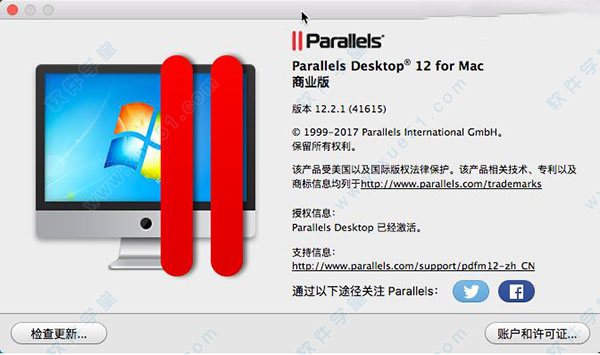
安装破解教程
1、在本站下好了parallels desktop 12破解版压缩包之后,点击parallels desktop 12安装包进行安装

2、之后点击接受许可协议
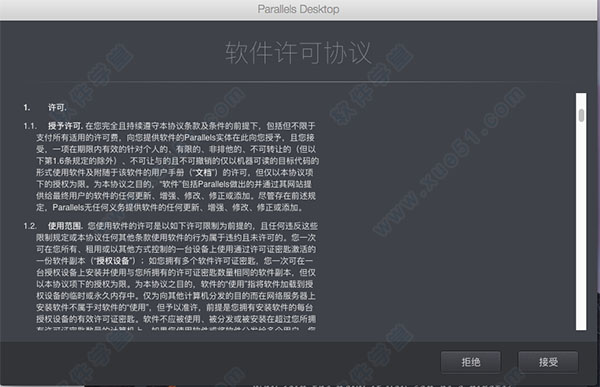
3、把你电脑的开机密码输入

4、最后安装好了了就可以使用parallels desktop 12破解版啦

软件特点
1、Windows和Mac同时运行
parallels desktop 12破解版可以同时运行Windows和MacOS应用程序,直接从Mac dock启动Windows应用程序,无需重启。
2、双系统文件随意拖动
在Mac与Windows应用程序之间随意拖放文件快捷使用,无需本地拷贝文件即可存储,深度整合,手势共用,云端共享。
3、操作简单无缝对接
安全便捷的新建向导自动查找操作系统,融合模式(Coherence)不使用Windows界面也可轻松切换各个应用程序,无缝对接。
4、3D效果更酷更炫
支持7.1环绕立体声与加速的3D图形,能够以最快的速度运行高要求密集型的Windows程序与跨平台的Windows开发工具。
功能介绍
1、将密码存储在Mac密钥链中
允许您在本机 Mac 密钥链中存储并管理您的所有密码,其中包括 Windows、Internet Explorer和 Microsoft Edge。
2、一键式工具
简单点击即可进行屏幕截图,借助密码保护私人文件,从 某管 或 某书 中畅快下载喜爱的视频,轻松录制截屏视频或者轻推按钮防止您的 Mac 进入休眠状态。
3、性能大幅度提升!
访问共享文件夹的速度提升25%,挂起速度提升60%,拍快照的速度提升25%,电池的续航时间延长10%以上。
4、安全性
parallels desktop 12破解版在 Mac 和 Windows 上轻松快速地存档文件,并对文件进行密码保护。
5、macOS Sierra 优化存储插件
集成即将问世的 macOS Sierra 存储优化功能。让您在本机查看并控制 Parallels Desktop VM存储。
6、借助 Acronis True Image 进行快速增量备份
一年期的Acronis True Image订阅,其中包含多达500GB的云备份存储容量和快速增量备份。
新功能
1、parallels desktop 12破解版完美支持 Windows 10 以及 macOS Sierra 系统。
2、性能大幅提升:访问共享文件夹的速度提升 25%,挂起速度提升 60%,拍快照的速度提升 25%,电池的续航时间延长 10% 以上。
3、现在即使已经退出了 Parallels Desktop,但当你打开 Windows 应用程序或文档时,其启动速度将大幅提升高达三倍,并且无任何其他 CPU 耗用。
4、Office 365 无缝集成:可以在本地 Windows Office 应用程序中打开 Safari 中的 Word、Excel 或 PowerPoint 文档。
5、提供新的 Parallels Tools 小工具合集。
6、提供一年期的 Acronis True Image 500 GB 云备份存储空间,支持快速增量备份。。
7、Retina 显示屏支持智能调整大小,各个显示屏具备独立的屏幕分辨率。
8、在 Mac 和 Windows 上轻松快速地存档文件,并对文件进行密码保护。
9、parallels desktop 12破解版允许您在本机 Mac 密钥链中存储并管理您 Windows 里的密码,包括 Windows、Internet Explorer 和 Microsoft Edge浏览器。
使用教程
1、parallels desktop 12破解版的虚拟机配置如何编辑?1)启动 Parallels Desktop 12 for Mac。从虚拟机列表 选定虚拟机并点击该虚拟机,然后选择 配置。会打开虚拟机的配置页面,在硬件区域会显示一系列虚拟硬件。

2)想要从顶部菜单编辑虚拟机配置:请点击虚拟机菜单。点击配置。

3)想要从 融合 (Coherence) 查看模式打开配置窗口,请按下 Alt 并点击位于顶部菜单的 Parallels 图标然后选择 配置。
 2、parallels desktop 12破解版安装win10教程
2、parallels desktop 12破解版安装win10教程1)如果你第一次安装虚拟机,那么在软件安装结束之后,将直接出现“新建虚拟机窗口”;如果已经安装过其他虚拟机,那么需要点击“文件”-“新建...”,出现“新建虚拟机窗口”。我们可以选择“安装Windows或者其他操作系统”、“从PC迁移Windows”;如果已经在BootCamp中安装了windows10,那么也可以“从Boot Camp使用Windows”,这里选择“安装Windows或其他操作系统”,如图一,单击“继续”进行下一步操作。

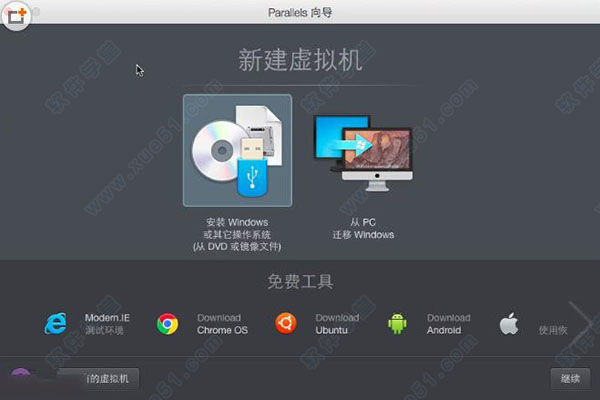
2)它提供了三种安装介质供用户选择:CD光盘、镜像文件以及USB驱动器。软件将会自动扫描可以安装的操作系统,这里已经自动找到windows 10。当然,如果未找到需要安装的操作系统,我们也可以点击“手动查找”。


3)在Windows产品密钥”窗口中,一般来说,我们会勾选“快速安装”,这样就可以自动安装Parallels Tools;如果是不需要注册的版本,需要取消勾选“该版本需要提供产品密钥”,点击“继续”,选择虚拟机的主要用途,是生产力还是仅游戏,根据需要自行选择。

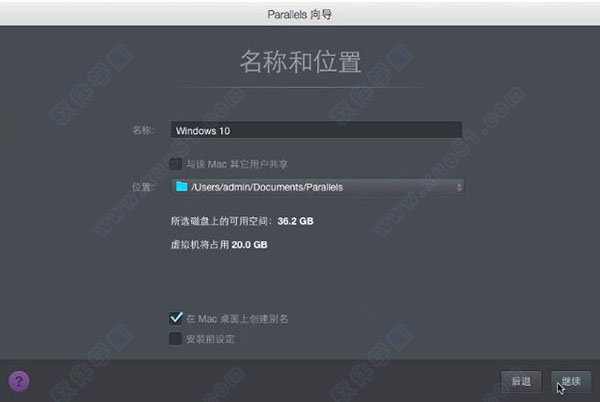
4)设定虚拟机的名称和位置,可使用默认配置。如有需要,也可根据实际情况自行设置合适的安装位置。是否需要在Mac桌面上创建别名和安装前设置也可以自行决定,如为勾选“安装前预设定”,也可以再虚拟机安装结束后进行设置。
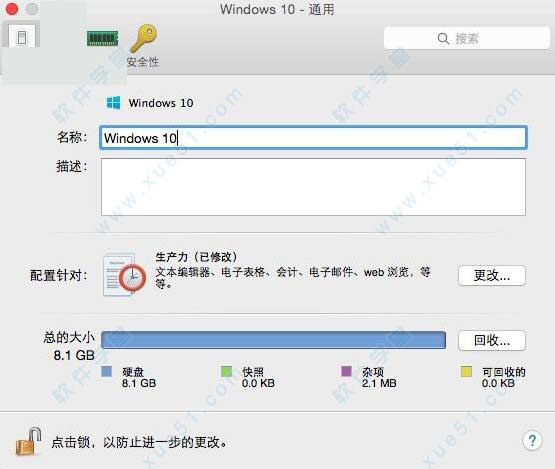
5)接下来就windows 10就会自动开始安装,等待自动安装完成,就可以在Mac中看到Windows 10了。
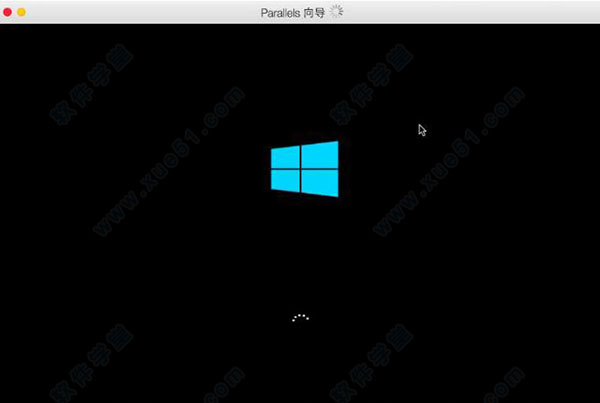
6)Mac虚拟机安装Win10完成后,我们可以在mac中自由使用Windows 10了。

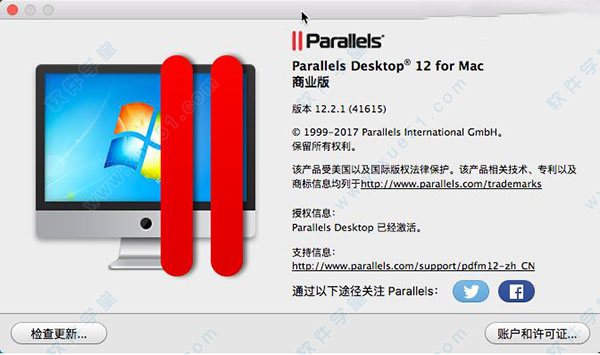

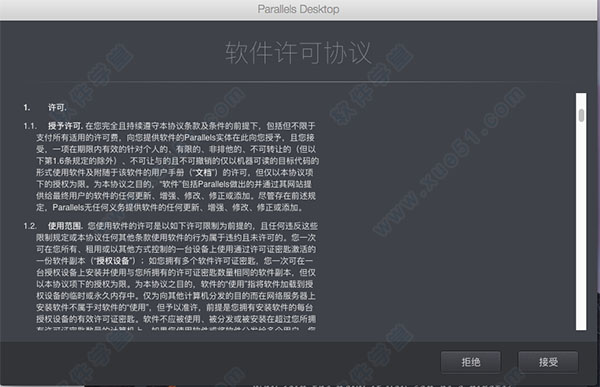






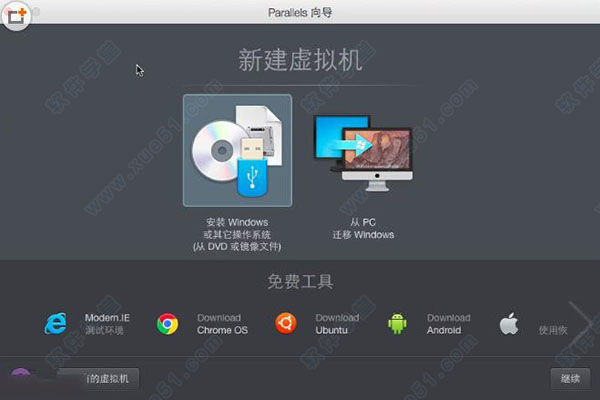



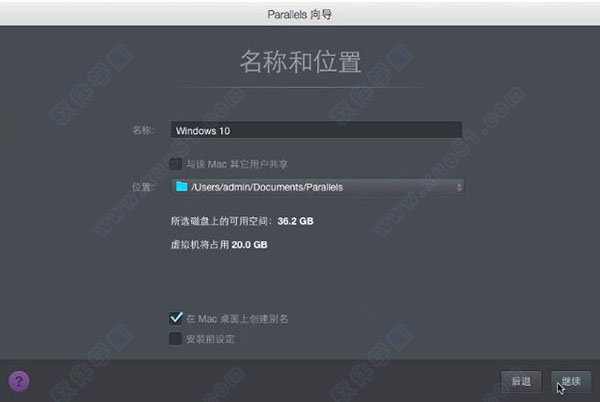
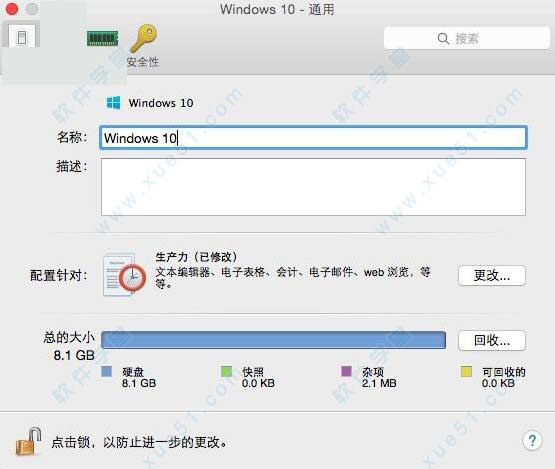
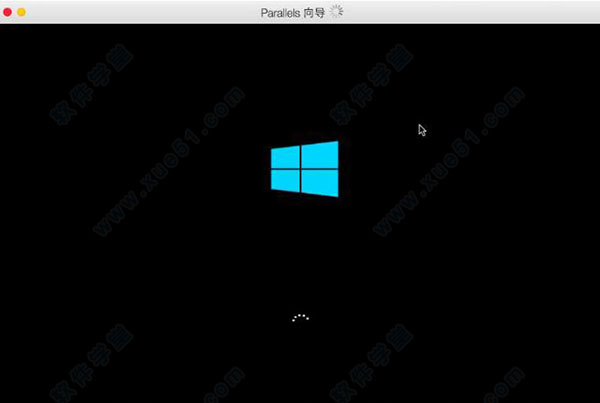





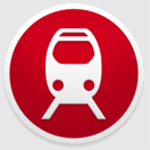








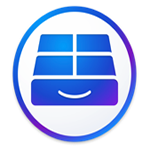
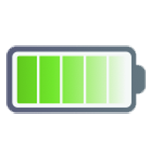

0条评论